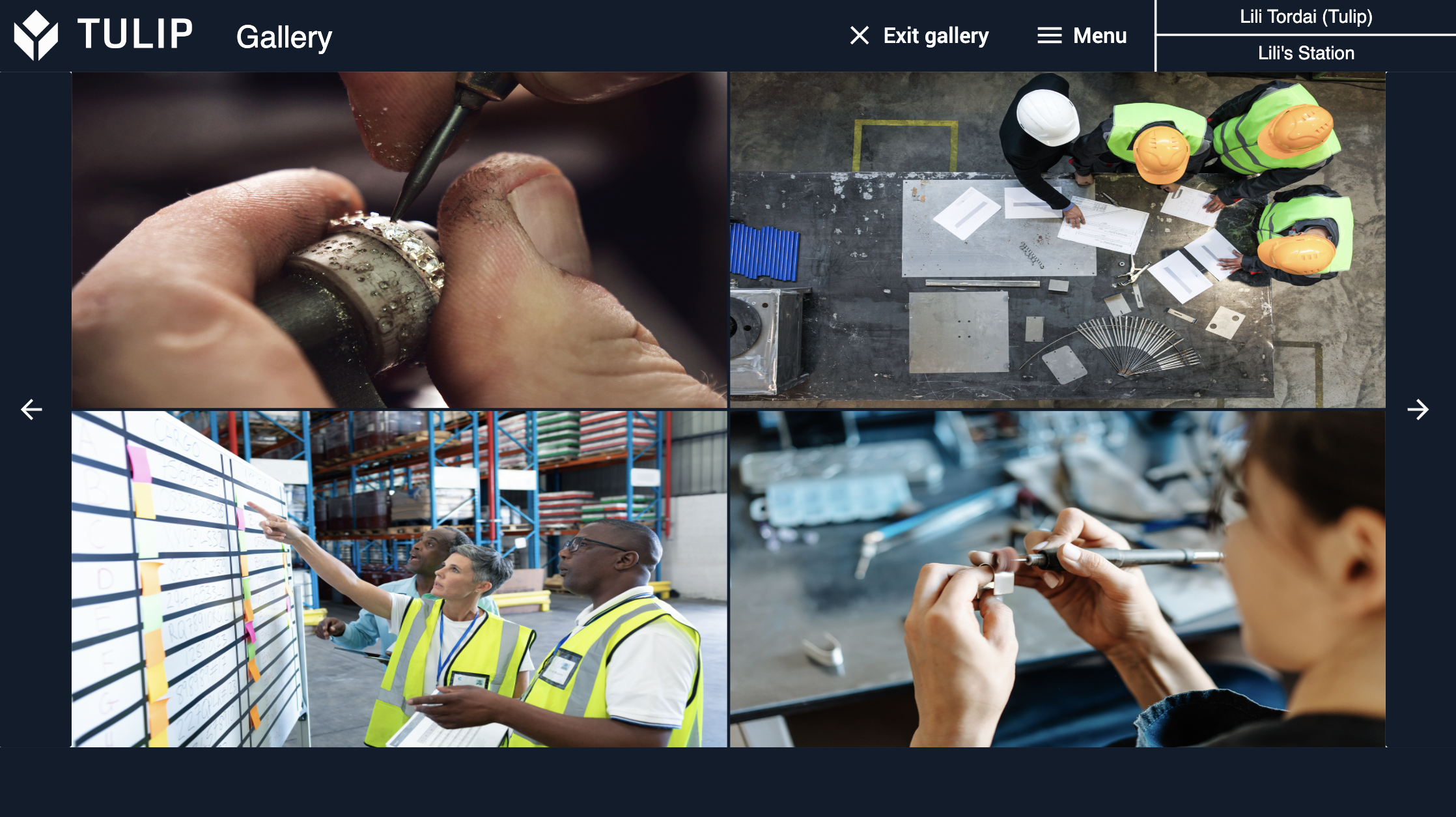::: (info) () Para fazer o download do aplicativo, visite: Library:::Saiba como o aplicativo Photo Gallery é estruturado e desenvolvido.
No aplicativo Photo Gallery, os usuários podem criar álbuns e colocar fotos nesses álbuns. Essas fotos são armazenadas em tabelas Tulip e podem ser visualizadas no aplicativo. É possível criar uma apresentação de slides de todas as fotos do álbum ou visualizar várias imagens em uma galeria. O aplicativo pode ser usado sozinho para gerenciar e visualizar fotos ou como parte de um aplicativo mais complexo em que se deseja exibir várias imagens.
Tabelas usadas
Duas tabelas Tulip são usadas no aplicativo Photo Gallery. A primeira é chamada Photo Library (Biblioteca de fotos). Nessa tabela, todo registro é uma imagem que tem seu próprio URL, descrição e nome. A segunda tabela contém os álbuns com seus nomes e descrições. A conexão entre as fotos e o álbum ao qual elas pertencem é formada por registros vinculados.
Campos da biblioteca de fotos:
ID: O nome exclusivo da imagemFoto: O URL da imagemDescription (Descrição): A descrição da imagem
Campos de Álbuns:
ID: O ID exclusivo do álbumName (Nome): O nome do álbumDescription(Descrição): A descrição do álbum
Estrutura do aplicativo
Na etapa principal do aplicativo, o usuário pode criar um novo álbum clicando no botão Create Album. O nome e a descrição do álbum precisam ser inseridos na janela pop-up.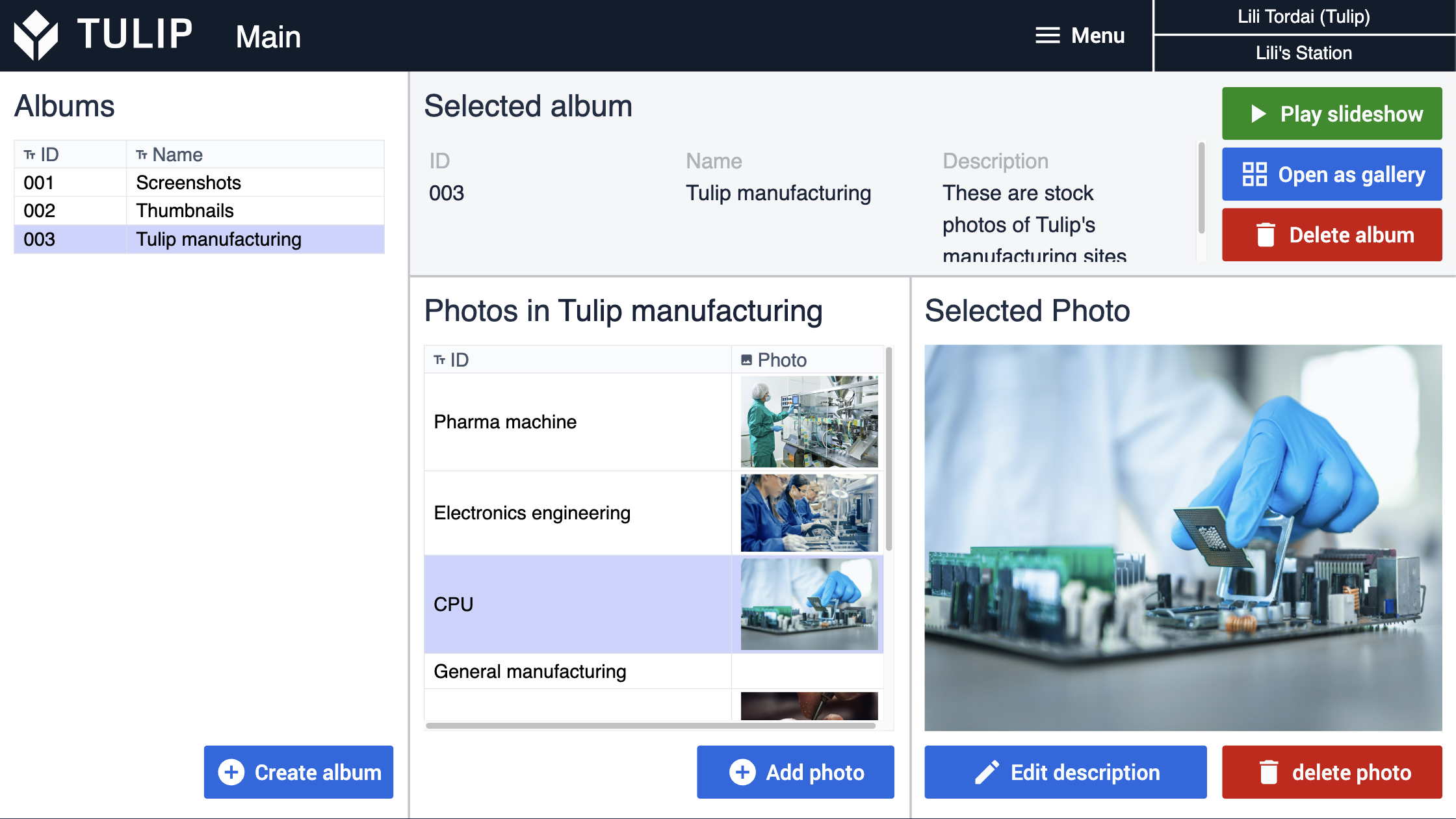
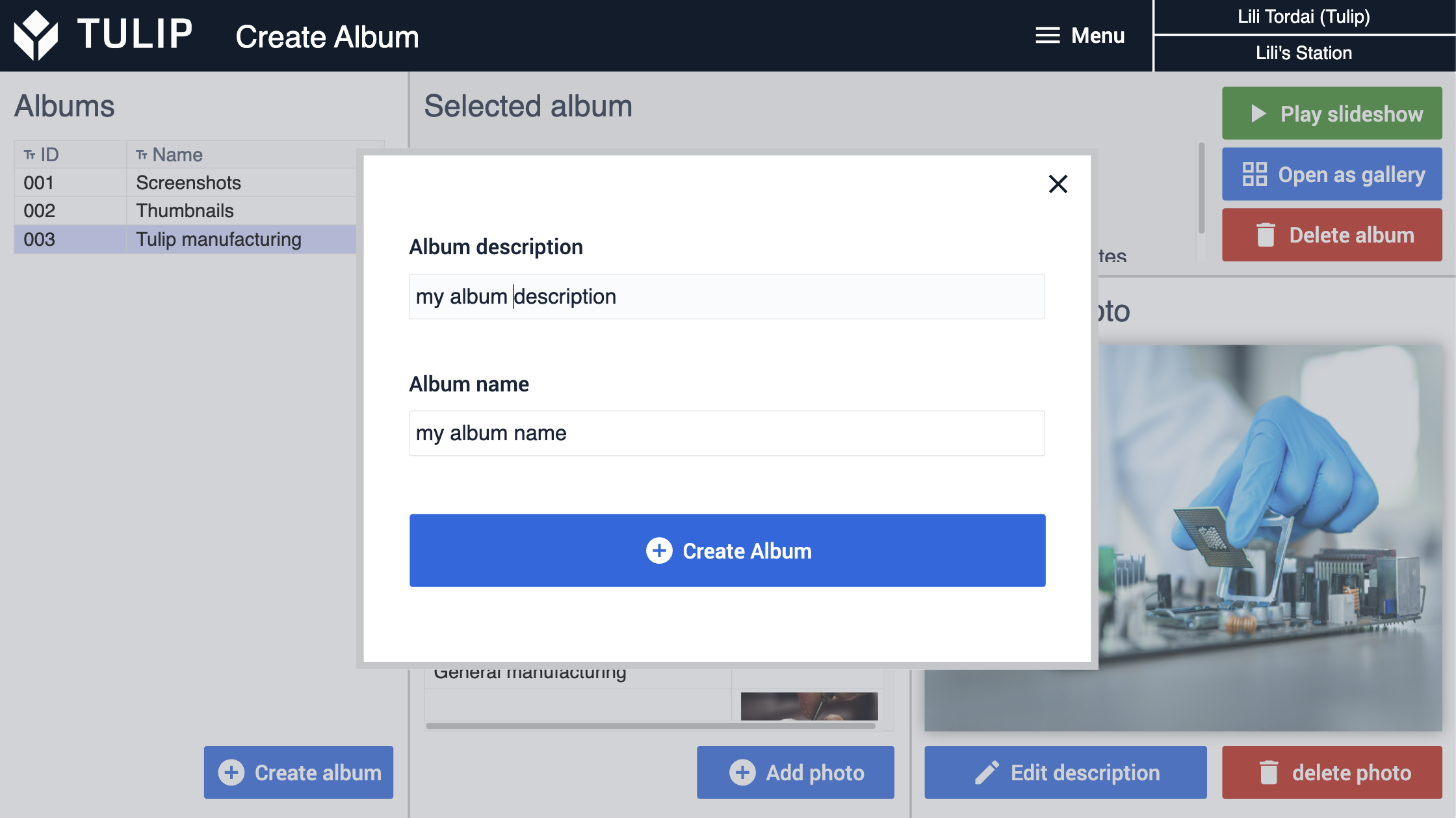
Da mesma forma, o usuário pode adicionar uma nova foto ao álbum clicando no botão Add photo (Adicionar foto).
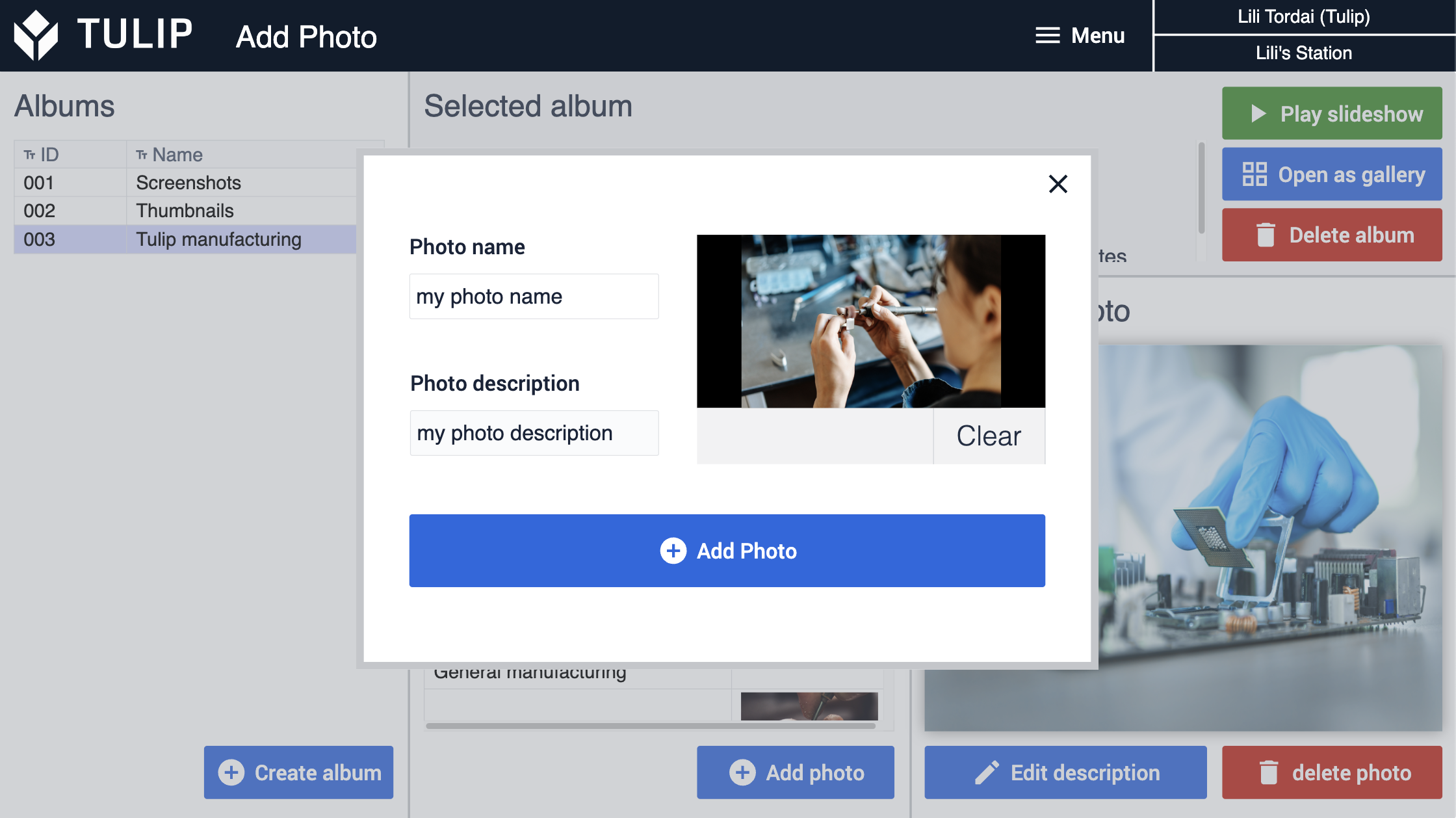
Os álbuns e as fotos podem ser facilmente excluídos com os botões vermelhos de exclusão.
Há duas opções diferentes para exibir as imagens, a apresentação de slides e a exibição da galeria.
O botão Reproduzir apresentação de slides leva o usuário à etapa de apresentação de slides, na qual ele pode usar as setas laterais para alternar entre as imagens. Também é possível definir o cronômetro e iniciar uma apresentação de slides com o botão Play. A apresentação de slides pode ser pausada a qualquer momento.
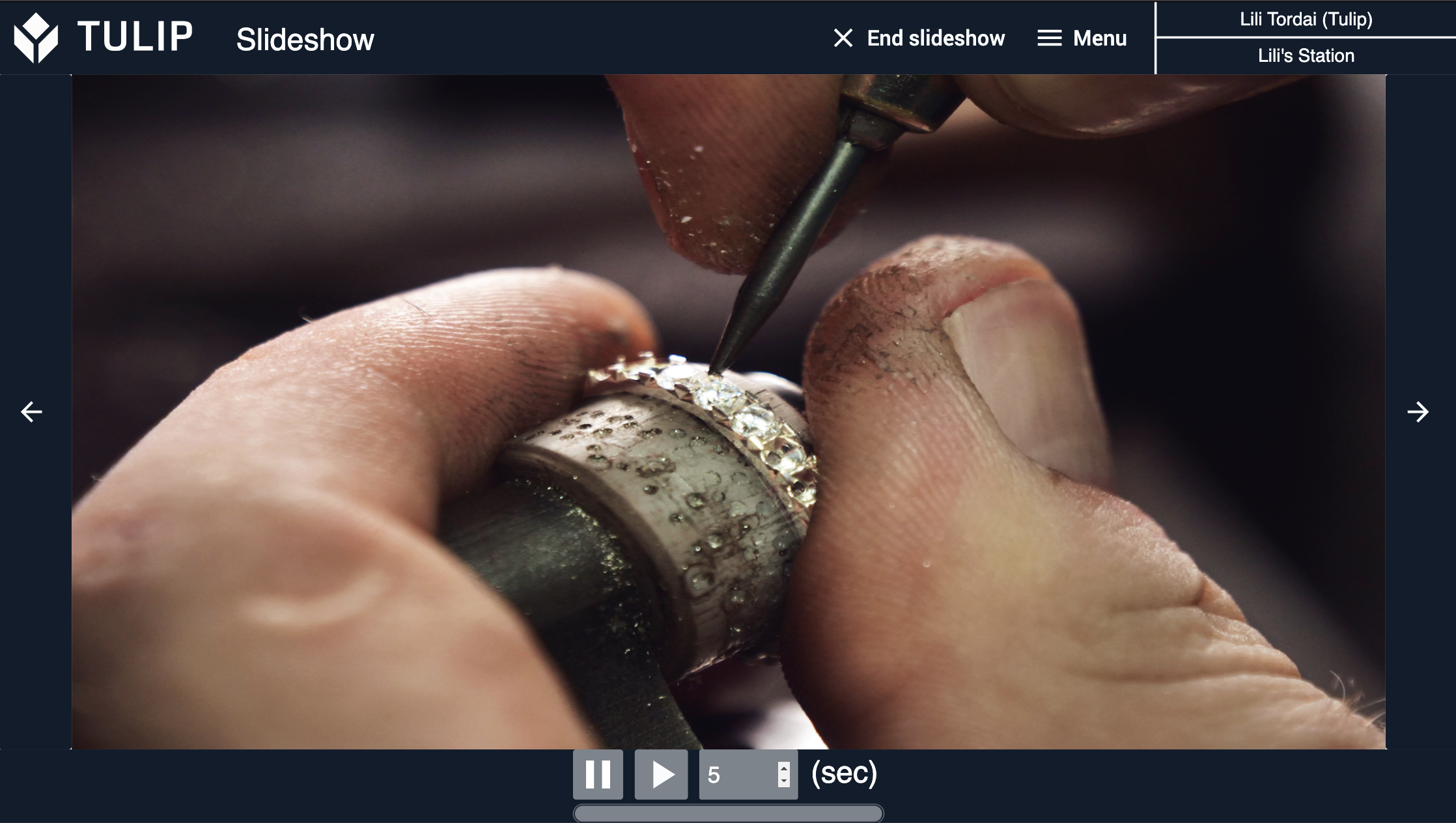
O botão Open as Gallery (Abrir como galeria ) leva o usuário à etapa Gallery, onde as primeiras quatro imagens do álbum são carregadas. O usuário pode prosseguir para as próximas imagens com a seta à direita ou voltar com a seta à esquerda.